Как отключить кейлоггер в Windows 10
[ad_1]
Если вы слышали о наличии кейлоггера в Windows 10 и беспокоитесь о своей конфиденциальности, ниже вы найдете шаги по отключению кейлоггера в Windows 10.
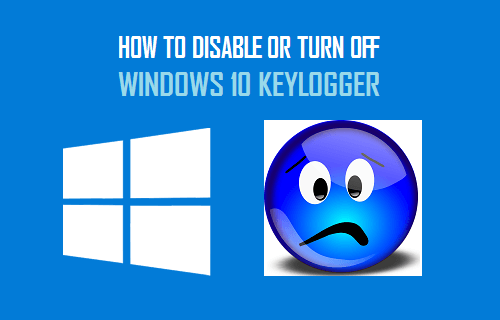
Есть ли в Windows 10 кейлоггер?
Термин Keylogger в основном ассоциируется со шпионскими программами или вредоносными программами, предназначенными для скрытой записи нажатий клавиш неосведомленными пользователями компьютеров с вредоносными намерениями.
В случае с Windows 10 термин «Кейлоггер» стал ассоциироваться с программой, когда была выпущена пробная версия Windows 10 со встроенной функцией регистрации ключей.
Включение кейлоггинга в период следа имело смысл, поскольку позволяло Microsoft получать отзывы от своих пользователей следа.
В зависимости от ваших настроек конфиденциальности официальная или общедоступная версия Windows 10 также может собирать информацию с вашего компьютера.
В связи с этим вы можете обратиться на страницу поддержки Microsoft, чтобы узнать больше о типе информации, собираемой Windows 10, и о шагах по контролю и персонализации сбора данных на вашем компьютере.
Как отключить кейлоггер в Windows 10
Если вас беспокоит наличие функции кейлоггинга в Windows 10, вы можете выполнить следующие шаги, чтобы контролировать и предотвращать сбор информации на вашем компьютере.
1. Открытым Настройки > нажмите на Конфиденциальность.
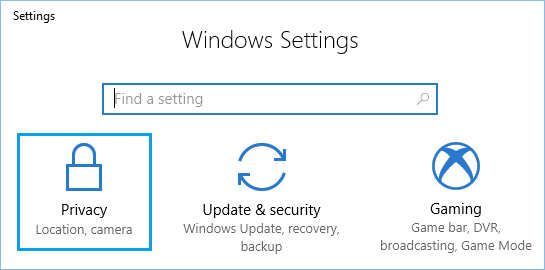
2. На экране конфиденциальности нажмите Обратная связь и диагностика в боковом меню и выберите Базовый вариант.
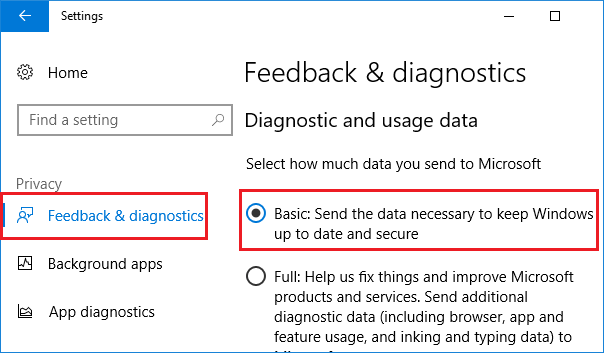
Выбор параметра «Базовый» предотвращает отправку информации о приложениях и программах, которые вы открываете на своем компьютере, в Microsoft.
3. Далее перейдите к Настройки > Конфиденциальность > Диагностика и обратная связь и ВЫКЛЮЧИТЬ Отправка данных рукописного ввода и ввода в Microsoft Вариант.
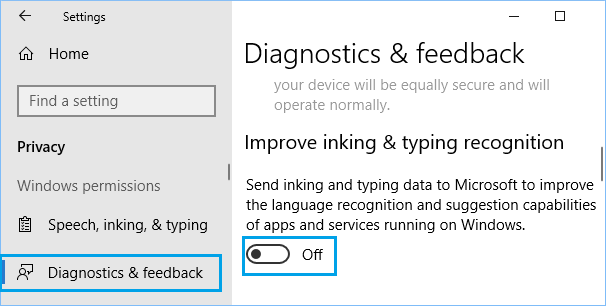
Также убедитесь, что вы отключили «Разрешить Windows собирать мои действия с этого компьютера» в разделе «История действий» на экране «Конфиденциальность».
4. Перейти к Настройки > Конфиденциальность > История активности и снимите флажок «Разрешить Windows собирать мои действия с этого компьютера».
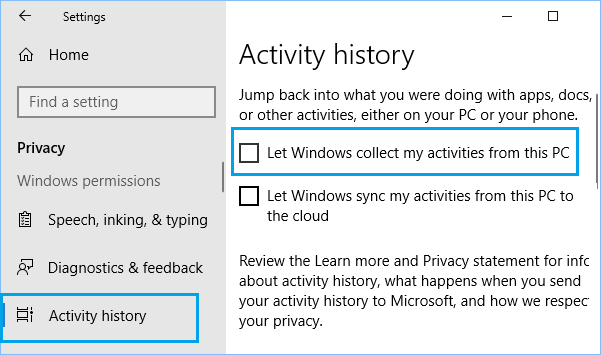
Если вы все еще обеспокоены, вы можете изменить настройки реестра, чтобы полностью отключить телеметрию и сбор данных на вашем компьютере.
- Как отключить Кортану в Windows 10
- Как запретить Windows 10 отправлять историю активности в Microsoft
[ad_2]

